Cuando no eres un fotógrafo experto, es fácil cometer errores y tomar fotografías que están lejos de ser perfectas. En fin, errar humano ... ¡pero debo decir que a veces te superas a ti mismo! Tomemos, por ejemplo, las fotos que tomaste en tu último viaje al extranjero… ¡están casi todas equivocadas!
Afortunadamente para ti existe Photoshop que, con unos pocos clics, le permite corregir incluso las fotos menos exitosas. Por cierto, ¿qué dices si agarramos la pelota y vemos de inmediato? cómo enderezar una foto con Photoshop? ¡Tengo la sensación de que una guía así puede ser útil! En los siguientes párrafos explicaré cómo proceder tanto desde la versión "clásica" del programa, la de Windows y macOS, como desde su variante online y a través de algunas de sus aplicaciones oficiales para smartphones y tablets.
Ya que está listo para comenzar, le diría que no pierda más tiempo valioso charlando y comience este tutorial de inmediato. Fuerza y coraje: ponte cómodo, tómate todo el tiempo que necesites para concentrarte en leer las siguientes líneas y, sobre todo, intenta poner en práctica las instrucciones que te daré. ¡Te deseo feliz lectura y mucha suerte en todo!
Cómo enderezar una foto con Photoshop en PC

Si quieres aprender cómo enderezar una foto con Photoshop en PC o en Mac, primero debe iniciar el programa, importar la foto que desea enderezar y utilizar algunas funciones útiles para este propósito. Encuentra todo lo explicado en detalle a continuación.
Primero, ve al menú Archivo> Abrir, arriba a la izquierda, para importar la foto de su interés en Photoshop (o arrastrarla directamente a la ventana principal del programa). Una vez abierta la imagen a editar, presione la combinación de teclas Ctrl + A (tu Windows) o cmd + a (en macOS), para seleccionarlo por completo e ir al menú Editar> Transformar Photoshop para operar la función Rueda.

Colócate, ahora, con el puntero del ratón en una de las esquinas de la foto y, cuando veas aparecer una dardo negro en lugar del puntero, mantenga presionado el botón izquierdo del mouse y mueva la foto hacia arriba o hacia abajo para girarla en sentido horario o antihorario.
Cuando crea que ha logrado el sentido de orientación correcto y ha obtenido una foto recta, haga clic en el marca de verificación negra parte superior derecha. De esta forma, los cambios realizados en la imagen se aplicarán instantáneamente.

Ahora ha logrado enderezar la toma importada en Photoshop, pero es casi seguro que haya obtenido una imagen con esquinas en blanco o negro muy molestas. Para eliminarlos, tienes que ceder algunos trozos de tu foto, recortándola, de modo que se excluyan las esquinas “vacías”.
Para hacer esto, selecciónelo Herramienta Marco Rectangular de la barra de herramientas del software (la que se encuentra a la izquierda) y "dibuja" con el ratón una selección que incluya el centro de la imagen sin las esquinas blancas o negras.
Cuando la operación esté completa, seleccione con el mouse y mueva la selección que acaba de crear, para centrarla mejor. Cuando esté satisfecho con el resultado, vaya al menú Imagen> Recortar Photoshop, para recortar tu foto y así eliminar las esquinas "vacías".
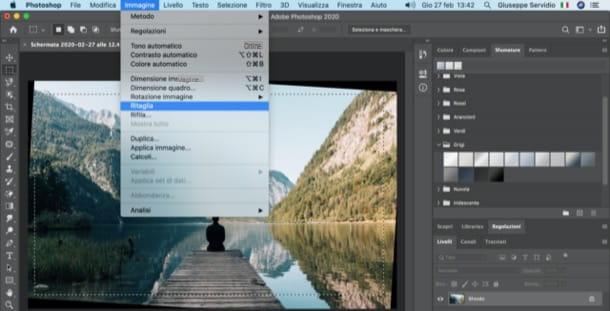
¡Misión cumplida! Ahora solo tienes que guardar tu imagen enderezada seleccionando el elemento Guardar como del menú Archivo Photoshop, y eso es todo. ¿Contento?
Cómo enderezar una foto con Photoshop en línea
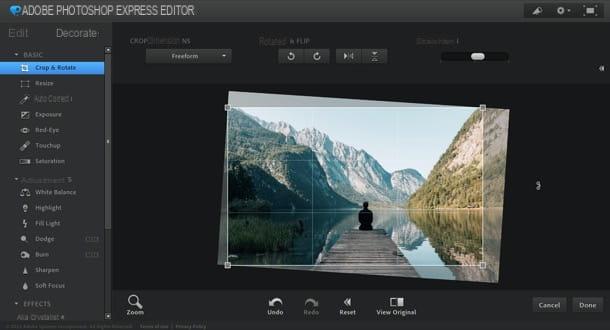
Aún no ha descargado el software de edición de fotos de fama mundial de Adobe en su computadora y le gustaría saber si es posible enderezar una foto con Photoshop en línea, o con Editor de Photoshop Express? ¡Sí, por supuesto! Sin embargo, antes de explicar cómo proceder, déjeme decirle que Photoshop Express Editor requiere el uso de Adobe Flash Player y solo le permite editar imágenes en formato JPEG.
Para aprovechar el servicio en línea de Adobe, lo primero que debe hacer es ir a la página principal de Photoshop Express Editor y hacer clic en los botones SUBIR FOTO e Subir, para seleccionar la imagen que desea importar a la aplicación web de Adobe. Una vez hecho esto, seleccione (si es necesario) la pestaña Editar en la parte superior izquierda y, después de abrir el menú si es necesario Básico ubicado a la izquierda, haga clic en el elemento Recortar y rotar.
Ahora, coloque el cursor del mouse en una de las cuatro esquinas o en uno de los cuatro lados de la imagen. Como puede ver, un icono que representa dos dardos: manteniendo presionado el botón izquierdo del mouse, deslice el cursor hacia arriba o hacia abajo, para enderezar y recortar las "esquinas muertas" de la foto. Puede lograr el mismo resultado moviendo el Cursore colocado en correspondencia con la redacción enderezar (parte superior derecha).
Si está satisfecho con el resultado y no necesita realizar más cambios en la foto, guárdelo: para hacerlo, simplemente haga clic en los botones Terminados e Ahorra. ¿Más fácil que eso?
Si encuentra que Photoshop Express Editor es demasiado limitado, puede considerar Photopea, un servicio en línea gratuito que se adapta perfectamente a la interfaz de Photoshop y es compatible con todos los formatos de archivos gráficos populares. Más info aquí.
Cómo enderezar una foto con Photoshop en teléfonos inteligentes y tabletas
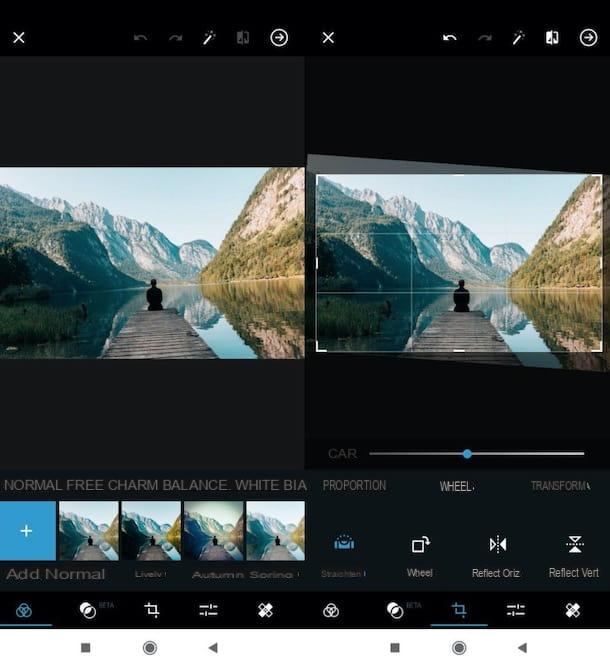
Si lo desea enderezar una foto con Photoshop en teléfonos inteligentes y tabletas, puedes aprovechar Adobe Photoshop Express, una de las muchas aplicaciones de Photoshop disponibles para Android e iOS / iPadOS, que es gratuita y fácil de usar.
Después de instalar e iniciar la aplicación en cuestión en su teléfono inteligente o tableta, eche un vistazo a las hojas de información que ilustran sus características principales y luego inicie sesión con su ID de Adobe, su cuenta Google o tu cuenta Facebookpresionando los botones correspondientes.
Una vez hecho esto, otorgue a la aplicación todos los permisos que necesita para funcionar correctamente y luego seleccione la foto para enderezar tocando elvista previa de una foto guardada localmente en la pantalla de inicio de Photoshop Express. Alternativamente, puede expandir el menú Todas las fotos en la parte superior izquierda y seleccione una de las otras opciones disponibles para importar fotos (p. ej. cámara, Nube creativa, Etc).
A continuación, toque el botón Separar ubicado en la parte inferior, seleccione la pestaña Rueda en la pantalla abierta y mueva el Cursore presente en barra de ajuste aparecerán en la pantalla, hasta que alcance el resultado deseado. Si lo considera necesario, puede personalizar el recorte realizado a la imagen, utilizando los indicadores adecuados colocados en los lados y esquinas de la misma.
Si no tiene otros cambios que hacer en la imagen, guarde la foto que enderezó: presione el icono que representa el flecha apuntando a la derecha, en la esquina superior derecha de la pantalla, y seleccione una de las opciones para guardar o compartir entre las que ofrece Photoshop Express.
Si tienes un iPad, Te recuerdo que puedes usar la versión iPadOS de Photoshop que integra la mayoría de las características de Photoshop CC y también algunas características diseñadas para su pantalla táctil y algunos accesorios oficiales, Apple Pencil in primis. La versión de Photoshop para iPad es gratuita durante el primer mes de uso, luego cuesta 10,99 euro / mes.
Cómo enderezar una foto con Photoshop

























